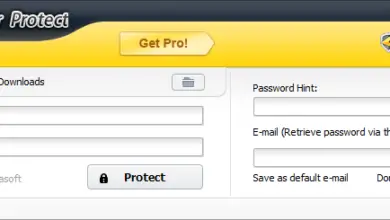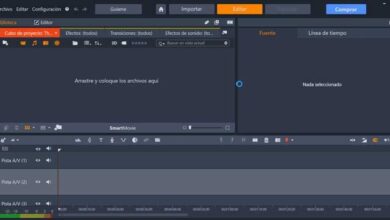So beheben Sie den Fehler 1935 bei der Installation von Office Schritt für Schritt
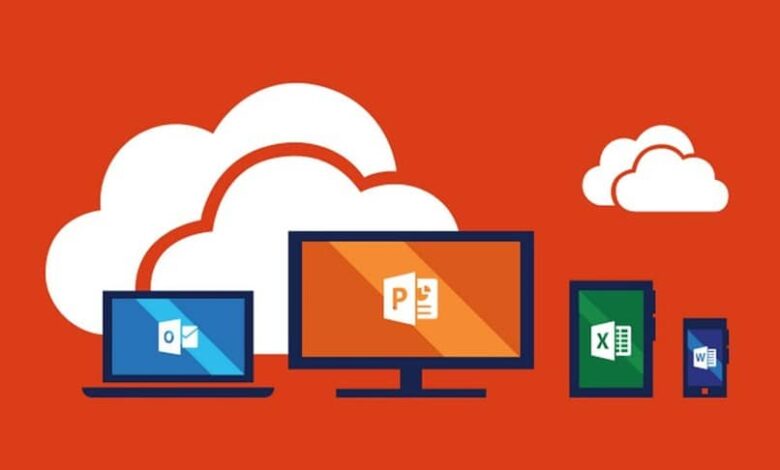
Microsoft Office ist, wie der Name schon sagt, eine Office-Suite, die derzeit die größte Reichweite auf dem Technologiemarkt hat und aufgrund ihrer Vielseitigkeit und Benutzerfreundlichkeit das führende Programm mit Textverarbeitungen, Tabellenkalkulationen und der Möglichkeit zur Generierung ist visuelle Präsentationen durch Programme wie Word, Excel und PowerPoint .
Obwohl es in ständiger Entwicklung gehalten wird und die neueste und neueste 2019-Version ist, verwenden viele Benutzer immer noch ältere Versionen, die jedoch genauso funktionsfähig sind, wie die Versionen 2007 und 2010, da Sie daran arbeiten können. Betriebssysteme wie Windows Vista und höher .
Diese Version von Microsoft Office hatte standardmäßigen technischen Support, der 2015 endete, und die erweiterte Version wird bis Oktober 2020, insbesondere bis zum 13. Oktober, verfügbar sein. Jedoch entscheiden sich jeden Tag mehr und mehr Menschen dazu diese Version auf ihrem Computer installieren weil es einfacher zu bedienen ist.
Zusammen mit der Einführung dieser Version, Microsoft mobile , das Word, Excel, PowerPoint, OneNote und SharePoint umfasst, Anwendungen, die bereits auf Mobilgeräten mit dem Betriebssystem installiert sind Windows Phone 7 und eine Online-Version, die alle Funktionen von Office bietet.
Gegeben dieses Büro 2010 enthält ein .NET-Supportprogramm, es kann zu Konflikten mit Windows-Installer (msiexec.exe) und auch mit der Windows-Suche (SearchIndexer.exe) während der Installation, die uns warnt, dass wir den Fehler 1935 haben. In diesem Tutorial können Sie ihn jedoch leicht beheben.
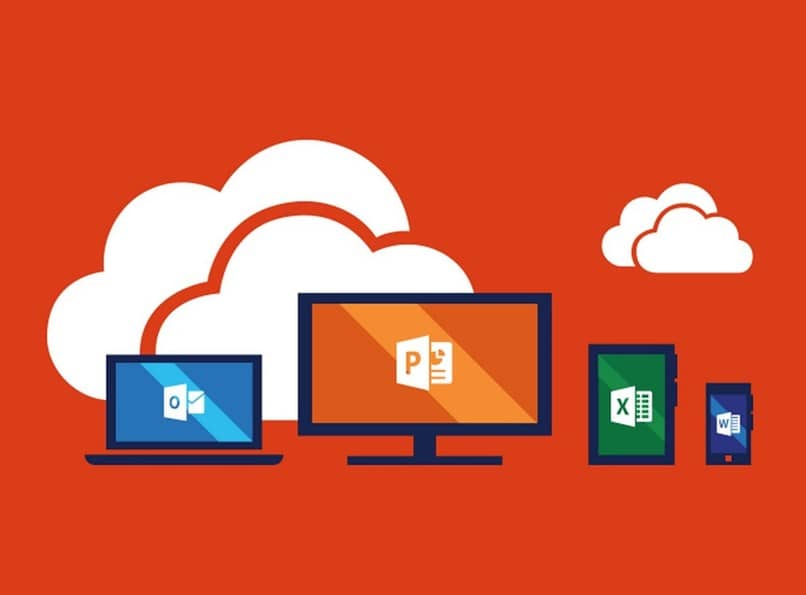
Fehler 1935: Beim Installieren einer Baugruppenkomponente ist ein Fehler aufgetreten
Wenn dieser Fehler auftritt, gibt es mehrere Methoden, die wir verwenden können, um ihn zu beheben, die erste ist die Neustart unseres Computers ; Funktioniert das nicht, dann starten wir mit der ersten möglichen Lösung, nämlich direkt zur Reparatur der Installation auf unserem Rechner zu gehen.
Wir werden beginnen und suchen" Systemsteuerung “, Wo wir „Programme entfernen / reparieren“ auswählen und nach Microsoft NET 2 suchen und auf Reparieren klicken. Es ist wichtig zu beachten, dass wir die Datei nicht löschen können, wenn wir mit Windows XP arbeiten, da diese Version in Windows XP enthalten ist.
Ausgehend von dieser Tatsache können Sie die Dateien nicht löschen. NET-Frameworks die Teil des Windows-Betriebssystems oder niedrigerer Versionen sind. Wenn Sie beispielsweise mit Windows 7 arbeiten, können Sie Version 3.5 nicht entfernen, oder wenn Sie mit Windows Vista arbeiten, können Sie Version 3.0 nicht deinstallieren.

Microsoft-Empfehlungen
Auf der offiziellen Microsoft-Seite , im technischen Support finden Sie die folgenden Schritte, die Sie ausführen können, wenn die oben genannten Schritte bei Ihnen nicht funktioniert haben. Erstellen Sie zunächst einen temporären Ordner auf Ihrem Desktop und besuchen Sie die Benutzerhandbuch für das .NET Framework-Bereinigungstool , wo Sie die Zip-Datei "dotnetfx_cleanup_tool.zip" herunterladen müssen
Wenn Sie es heruntergeladen haben, müssen Sie es in den Ordner, den Sie auf Ihrem Desktop erstellt haben, entpacken, die Datei „cleanup_tool.exe“ suchen und ausführen. Das System fragt Sie sofort, ob Sie es ausführen möchten, und drücken Sie "Ja" so oft wie nötig, um der App die Berechtigung zu erteilen, die erforderlichen Änderungen vorzunehmen.
Nachdem Sie diese Schritte ausgeführt haben, wählen Sie die Version aus, die Sie entfernen möchten, und klicken Sie auf " Mach es jetzt sauber , Starten Sie dann Ihren Computer neu. Die nächsten Schritte bestehen darin, die Komponente entsprechend Ihrem Betriebssystem herunterzuladen und zu installieren und den Computer neu zu starten, damit die Änderungen gespeichert werden.
Denken Sie daran, dass für das Betriebssystem Windows XP nur die. NET Framework 1.1 und seine Version 1.1SP1, während .NET Framework 3.5SP1 und .NET Framework 4.0 mit Windows Vista, Windows 7 und Windows XP kompatibel sind.